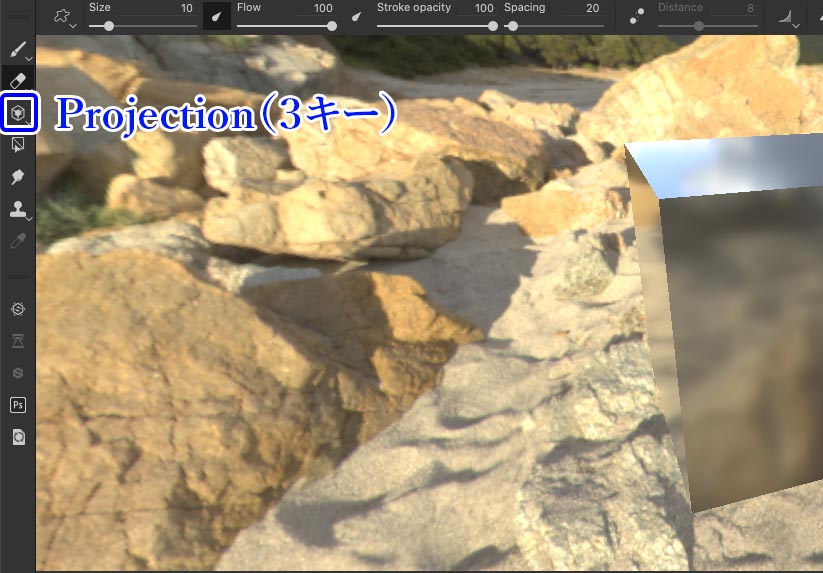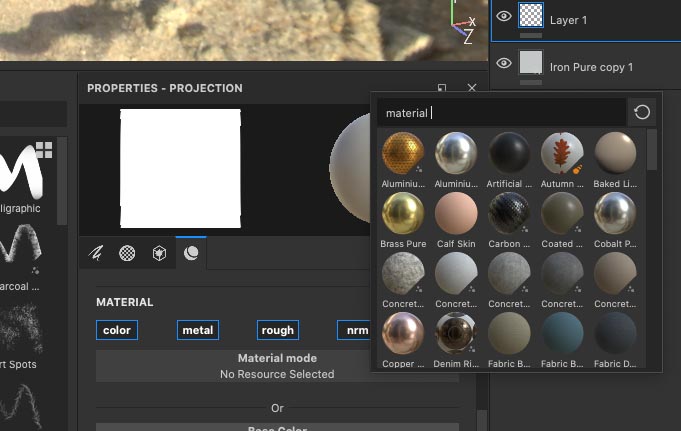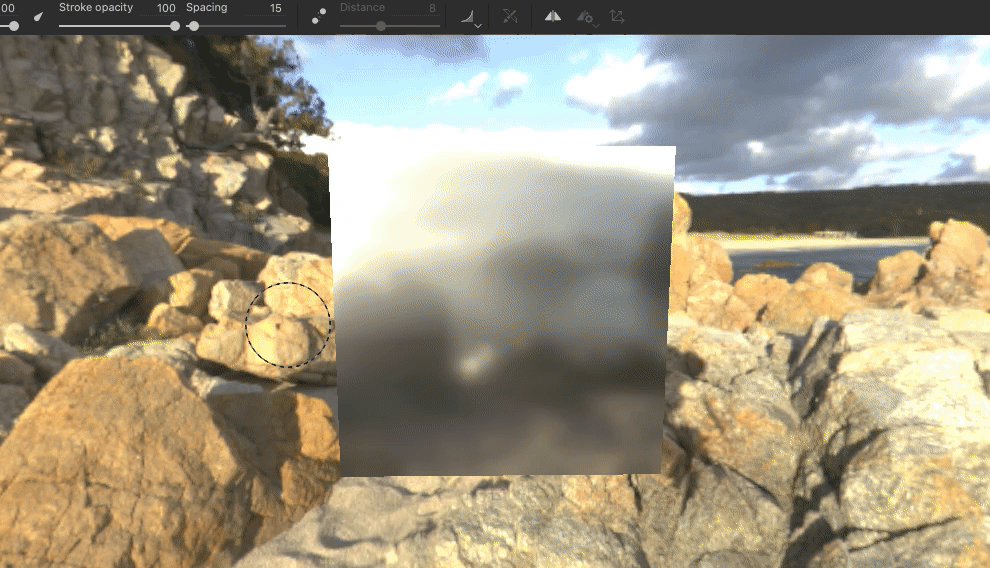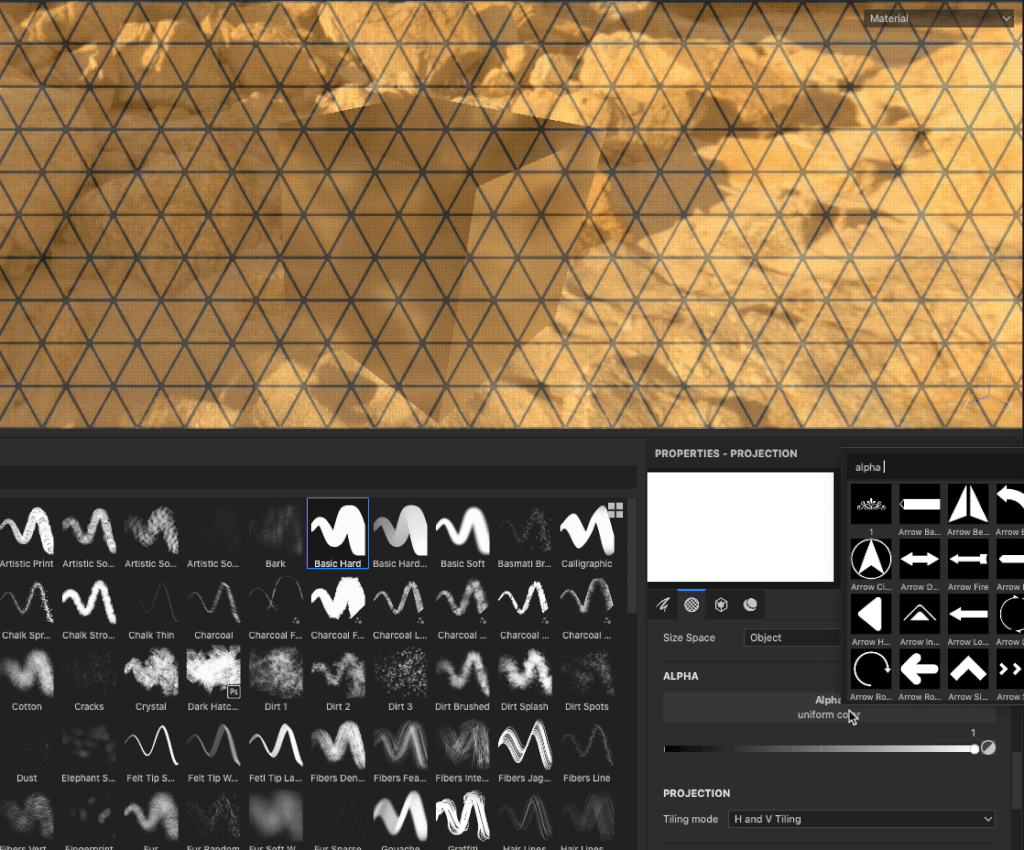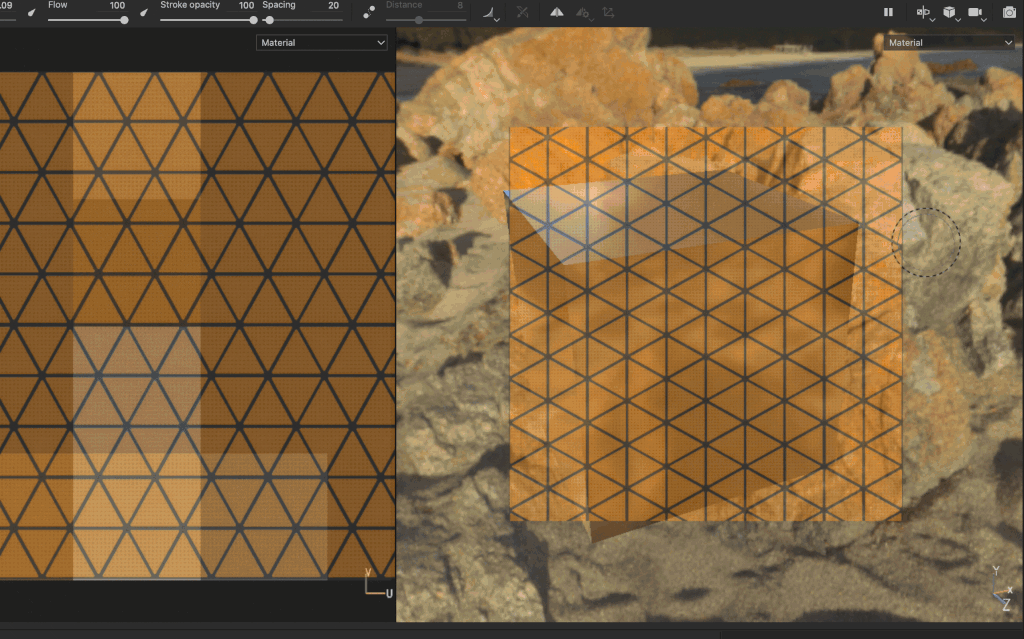SubstancePainterのProjectionペイントを使うと、2D/3Dビュー上でマテリアルやテクスチャを表示してペイントすることができます。
通常のブラシでのペイントよりも使いやすくて使用頻度も高く便利なツールなので、まだ使ったことのない方へ向けて基本的な使用方法を紹介します。
【SubstancePainter】投影−Projection−でペイント
普通のブラシのペイントや塗りつぶしレイヤーをマスク処理してのペイントをすると、UVタイルに貼った様にテクスチャペイントされますが、
ペイントを作成したい方向に沿っていない場合もありますよね。
そんな場合にマテリアルやテクスチャを表示して、部分的にペイントできるのがProjection(投影)です。
まずは適当にProjectionでペイントしたいモデルを用意します。
ツールバーの上から3つ目がProjectionです。
ショートカットキーは3。
Projectionツールを起動しているとビューポート(2D/3D)に投影画面が表示されますが、デフォルト状態だと何も設定されていないのでペイントできません。
Projectionモードの状態でPROPERTIESのMaterial modeでペイントしたいマテリアルを選択します。
適当にマテリアルを選ぶと、
投影画面にペイントされるマテリアルが表示されます。
あとは表示されているマテリアルを描きたい部分に描きこむだけでOK。
塗りつぶしレイヤーでは無いので、モデルを移動させれば好きなマテリアルの大きさや角度で自由にペイントすることができます。
通常の塗りつぶしレイヤーの場合だとUVレイアウト全体で一枚の塗りつぶしになるので、方向などを細かく調整するのに時間がかかってしまいますが、Projectionの場合だとそういった手間が無く便利です。
ALPHAに画像を設定すれば投影ペイントのペン先も変更可能です。
マテリアルの回転
Projectionでペイントするマテリアルの回転も可能です。
Sキーをホールド+ドラッグで角度を自由に調整することができます。
S+Shift+ドラッグで90℃ごとにスナップして回転もできます。
またS+右クリックドラッグでマテリアルのズームイン/ズームアウト。
S+中ボタンドラッグでマテリアルの移動もできます。
▼Substance Painter初心者の方にオススメの教本
▼キャラクターのテクスチャペイントの参考になりそうな本(バージョンは古め)